重新设置无线路由器密码,保护网络安全(简单易行的步骤让您的无线网络更安全)
- 生活常识
- 2024-07-27
- 48
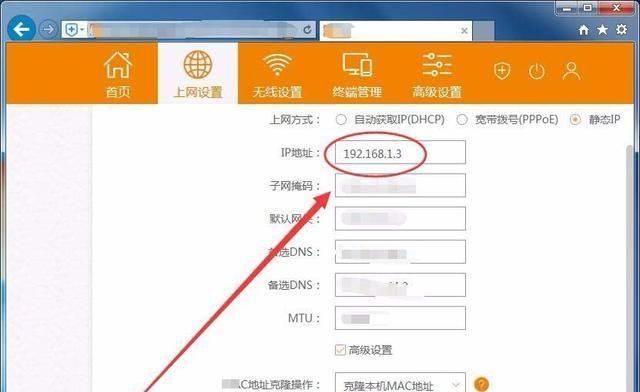
无线路由器是我们日常生活中必不可少的设备,它为我们提供了便捷的上网方式。然而,为了保护我们的网络安全,我们需要定期更改无线路由器的密码。本文将为您提供一个简单易行的步骤...
无线路由器是我们日常生活中必不可少的设备,它为我们提供了便捷的上网方式。然而,为了保护我们的网络安全,我们需要定期更改无线路由器的密码。本文将为您提供一个简单易行的步骤,帮助您重新设置无线路由器密码,进一步增强网络的安全性。
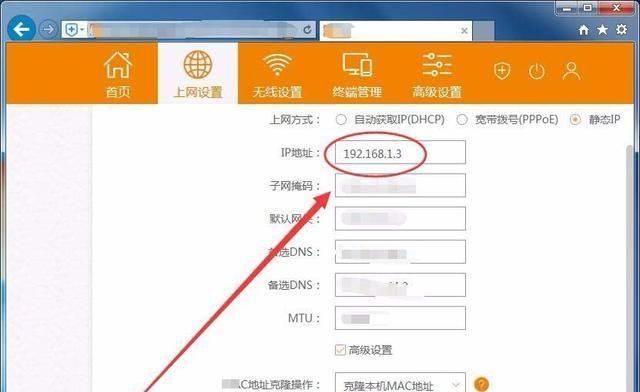
确保连接设备和路由器
在重新设置无线路由器密码之前,首先确保您的电脑或手机已经连接上了该路由器,并且可以正常访问互联网。这样可以确保您能够顺利进行后续的操作。
打开路由器设置页面
打开您的浏览器,输入路由器的IP地址,并按下回车键。通常情况下,路由器的IP地址为192.168.1.1或192.168.0.1。在打开的页面中,输入您的路由器的登录凭据。
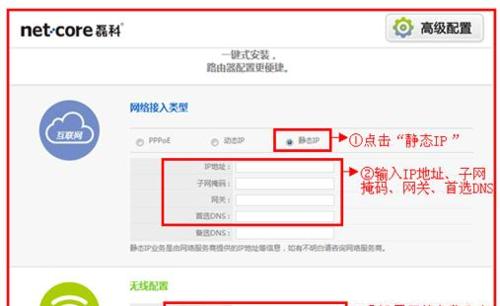
找到密码重置选项
一旦您成功登录到路由器设置页面,寻找一个名为“密码”、“无线设置”或“安全设置”的选项。不同型号的路由器可能显示的名称不同,但通常都会有一个相应的选项来更改密码。
选择加密类型
在密码设置页面上,您需要选择一个加密类型。WPA2是目前最安全的加密类型,推荐选择该选项。如果您的设备不支持WPA2,可以选择WPA或WEP加密类型。
输入新密码
输入您想要设置的新密码。为了增加密码的强度,建议使用包含大写字母、小写字母、数字和特殊字符的组合密码。确保密码的长度不少于8个字符,并且不要使用与您个人信息相关的内容。
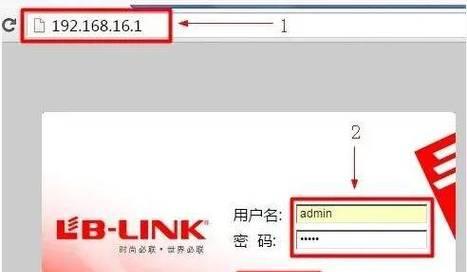
保存设置并注销
一旦您输入了新密码,请记得点击“保存”或“应用”按钮,以便将更改保存到路由器中。注销当前的路由器设置页面,以确保新密码生效。
重新连接无线网络
现在,您需要使用新设置的密码重新连接您的设备到无线网络上。打开您的设备的无线设置页面,找到之前连接的网络,输入新的密码,然后点击连接。
检查网络连接
一旦您成功重新连接到无线网络上,请确保您可以正常访问互联网。可以打开网页或者尝试访问一些应用程序,确认网络连接正常。
通知其他用户
如果您家庭中还有其他人使用同一个无线网络,请及时通知他们新的密码。这样可以避免他们因为密码不正确而无法连接到网络。
定期更改密码
重新设置无线路由器密码只是保护网络安全的一种措施,定期更改密码是非常重要的。建议每隔三个月或半年重新设置一次密码,以增强网络的安全性。
创建强密码的技巧
创建一个强密码可以有效地提高网络的安全性。可以使用随机密码生成器来生成一组强密码,或者采用“替换字符”的方法来增加密码的复杂度。
避免常见的密码错误
在设置新密码时,避免使用常见的密码错误,如出生日期、电话号码、名字等。这些信息很容易被猜到,从而导致网络安全问题。
使用双重认证
一些高级路由器支持双重认证功能,可以进一步增强网络的安全性。您可以启用双重认证功能,需要在连接无线网络时除了输入密码,还需提供另外一种验证方式。
妥善保管密码
重新设置无线路由器密码后,请妥善保管您的密码。不要将密码写在易被他人看到的地方,如纸条上、电脑桌面等。建议将密码保存在安全的密码管理工具中。
重新设置无线路由器密码是保护网络安全的重要步骤,它可以有效地防止未经授权的用户接入您的网络。通过按照上述步骤重新设置无线路由器密码,并定期更改密码,您可以提高网络的安全性,保护您的个人信息。记住,网络安全始终是我们应该重视和关注的问题。
本文链接:https://www.ptbaojie.com/article-663-1.html

